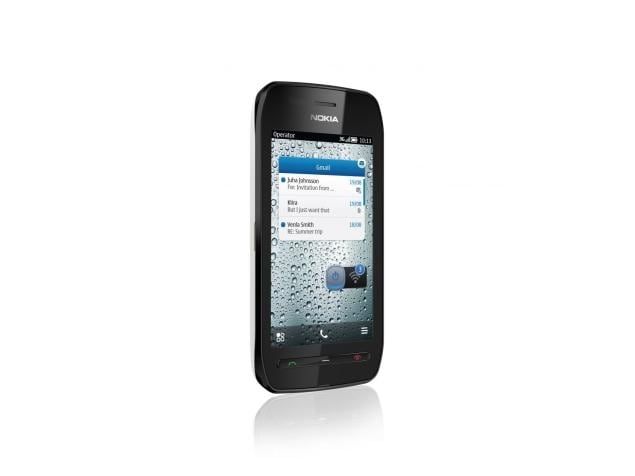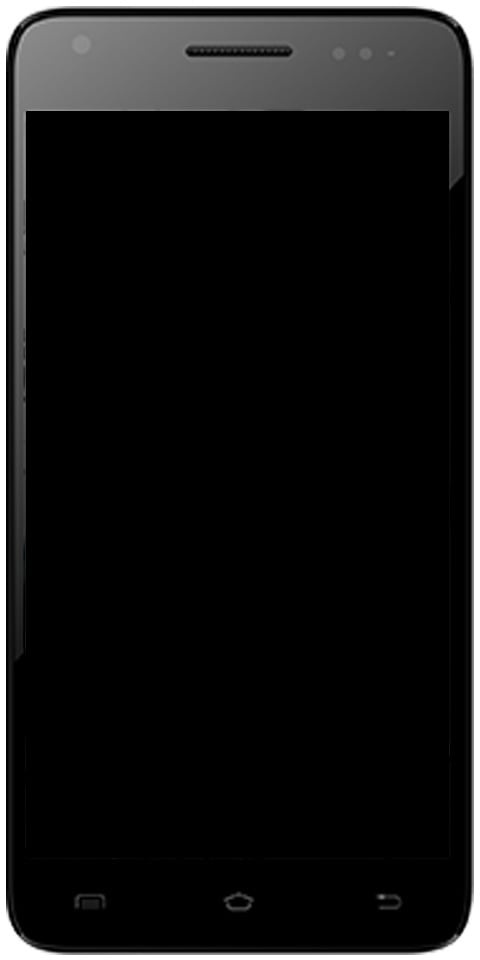Instal·leu TWRP al Galaxy S10, Galaxy S10 + i Galaxy S10e
Samsung acaba de publicar Galaxy S10 i totes les seves variants incloses Samsung Galaxy S10 + i Samsung Galaxy S10e . Aquí us mostrarem com es pot instal·lar TWRP encès Galaxy S10, Galaxy S10 + i Galaxy S10e utilitzant Màgic . És una recopilació no oficial de TWRP i ha estat prèviament pegat amb Magisk. Això vol dir que quan instal·leu aquestes compilacions TWRP, el dispositiu s’arrelarà automàticament. A continuació s’explica com instal·lar TWRP al Galaxy S10, Galaxy S10 Plus i Galaxy S10e.
millor sistema operatiu per al nexus 7 2012
Advertiment
- Quan feu una recuperació personalitzada com a TWRP, s'activarà KNOX. És a dir, tret que la legislació del vostre país requereixi que Samsung proporcioni una garantia independentment de l’estat del programari, la garantia serà nul·la.
- Ja no podreu instal·lar les actualitzacions OTA de Samsung, que inclou l'actualització d'Android 8.0 Oreo que Samsung ha promès.
- El TWRP no oficial no està exactament lliure d’errors. Tot i que funciona bé en la majoria dels casos, hi ha un marge de millora.
A més, assegureu-vos que en el cas rar que les coses vagin cap al sud, sou responsable de la responsabilitat. DroidViews no es fa responsable de qualsevol cosa que pugui passar o no al vostre dispositiu mentre seguiu la guia. Dit això, el mètode descrit a continuació ha estat provat pels usuaris i s'ha trobat que funciona.
Requisits
La següent guia funciona per a qualsevol Galaxy S10 i Galaxy S10 +, ja que el SoC que l’alimenta és un xip Exynos. Abans, però, d’instal·lar TWRP i obtenir els avantatges, heu d’assegurar-vos que el dispositiu marca les caselles següents.
- El vostre Galaxy S10, Galaxy S10 + i Galaxy S10e haurien de tenir un carregador d’arrencada desbloquejat. Un cop hàgiu desbloquejat el carregador d’arrencada, torneu a iniciar la sessió al dispositiu. Assegureu-vos de connectar el dispositiu a Internet durant el procés de registre, però ometeu l'inici de sessió de Google. A les opcions de desenvolupador, assegureu-vos que l'opció de desbloqueig OEM estigui atenuada.
- Assegureu-vos que el dispositiu tingui almenys un 50% de bateria restant abans d’iniciar el procés.
- Ja hauríeu de tenir-ho els darrers controladors USB de Samsung instal·lat al vostre PC.
- A més, assegureu-vos que OEM es desbloqueja i Depuració USB s'ha activat al dispositiu. Podeu trobar les dues opcions a Configuració> Opcions de desenvolupador. Les opcions per a desenvolupadors es poden activar anant a Configuració> Quant al telèfon i tocant el número de compilació diverses vegades.
- Mentre utilitzeu Odin3, desactiveu Samsung Kies si el teniu instal·lat al vostre PC.
- Seria aconsellable fer una còpia de seguretat de totes les vostres dades importants si cal.
Llegiu també: Descarregueu la ROM Nota 3 CM13 amb Marshmallow
Descàrregues TWRP per a Galaxy S10
Instal·leu la recuperació TWRP al Galaxy S10, Galaxy S10 + i Galaxy S10e
Després de descarregar els fitxers necessaris des de dalt, ja esteu a punt per instal·lar TWRP al Galaxy S10, S10 Plus i S10e. Només heu de seguir els passos que s’indiquen a continuació:
- descarregar TWRP per al Galaxy S10, S10 + o S10e des de dalt.
- descarregar Odin i extreu el contingut de la cremallera.
- Reinicieu el telèfon al mode de recuperació.
- Apaga-ho
- Premeu Bixby + Pujar el volum + Potència clau.
- Restabliment de fàbrica del dispositiu de recuperació.
- Ara inicieu el telèfon en mode de descàrrega. Per fer-ho, apagueu-lo i manteniu premut el botó Bixby clau i Baixar el volum botons junts. Mentre manteniu premuts els dos botons, manteniu premut el botó d’engegada per engegar el dispositiu. Deixeu les tecles quan vegeu un missatge a la pantalla i premeu Pengeu el volum per iniciar en mode de descàrrega.
- Inicieu Odin al vostre PC.
- Connecteu el telèfon al PC amb un cable USB i assegureu-vos que la connexió no estigui fluixa. el Identificador: COM El port Odin hauria de tornar-se blau si es detecta el dispositiu i veureu Extra! al iniciar Sessió Caixa. Si no, comproveu si teniu els controladors instal·lats correctament.
- Feu clic al botó AP a Odin i seleccioneu el fitxer TWRP pegat de Magisk que heu descarregat prèviament.
- Assegureu-vos que a sota de Opcions pestanya, Reinici automàtic i F. Restableix el temps Les opcions no estan marcades.
- Feu clic al botó començar a Odin per iniciar la instal·lació.
- UN PASSAR! el apareixerà un cop la instal·lació tingui èxit.
- Reinicieu el dispositiu en mode de recuperació.
- Per sortir del mode de baixada, premeu Potència + Baixar el volum.
- Tan bon punt s’apagui la pantalla, premeu Bixby + Augmenteu el volum + Potència clau.
- Continueu prement el botó Pujar el volum fins que vegeu el menú de recuperació de valor.
- A TWRP, seleccioneu Instal·la i, a continuació, seleccioneu el xifratge del fitxer zip desactivat.
- Feu lliscar el dit cap avall per mostrar el fitxer.
- Vaja Reinicia i seleccioneu Recuperació per reiniciar el dispositiu amb l'arrel de Magisk.